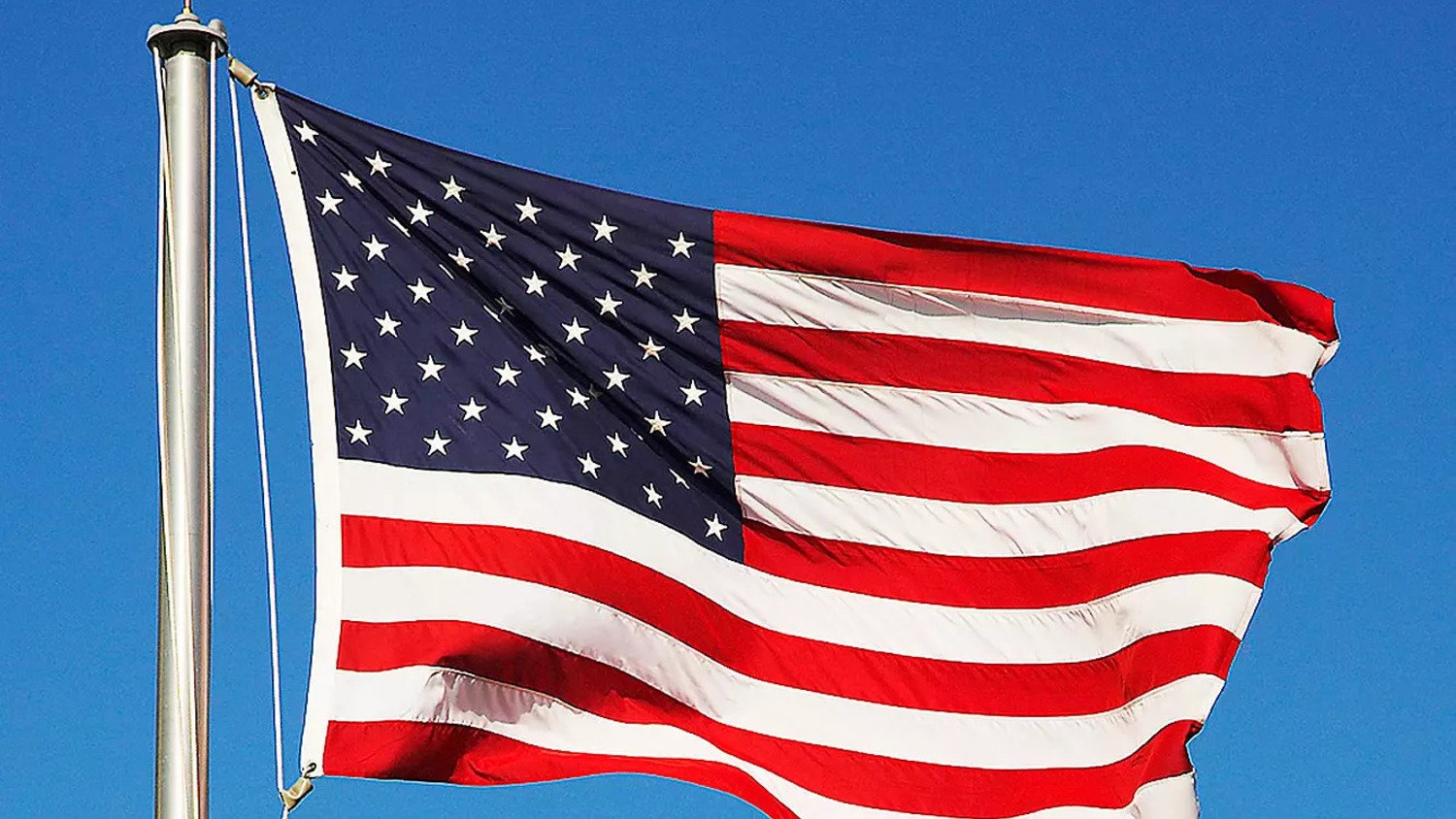Полная инструкция по созданию скриншотов в OS X
Создание скриншотов в OS X представляется непростой задачей для тех, кто недавно начал пользоваться операционной системой от Apple. И если в Windows это можно сделать путем нажатия клавиши Print Screen, то в OS X для этого требуется держать в памяти определенный набор сочетаний клавиш. Тем не менее Mac предлагает куда более широкие возможности по захвату экрана, чем платформа от Microsoft. В этом материале мы предлагаем исчерпывающий рассказ о том, что можно проделывать со скриншотами в OS X, причем пользуясь только нативными средствами системы.
Для проформы упомянем о двух сочетаниях клавиш, о которых знают почти все из вас. Раз уж наше руководство претендует на звание максимально полного, начать с них было бы вполне логично.
- Command+Shift+3 – Фотографирует весь экран системы и сохраняет на рабочий стол PNG-файл с названием «Снимок экрана + дата создания скриншота»
- Command+Shift+4 – Превращает курсор мыши в инструмент выделения. С его помощью можно нарисовать прямоугольник, изображение внутри которого будет сохранено на рабочий стол в файл с названием, как в предыдущем пункте
Содержание
Создание и указание специальной папки для скриншотов
Если вы создаете много скриншотов, и вас раздражает большое количество картинок на рабочем столе, для этой проблемы есть решение — создание специальной папки для снимков экрана. Мы рекомендуем создать подпапку в папке «Изображения» и назвать ее «Скриншоты». Для этого необходимо запустить программу «Терминал» и вписать в нее следующую команду:
defaults write com.apple.screencapture location ~/Pictures/Screenshots/
Чтобы изменения вступили в силу, нужно перезагрузить службу SystemUIServer, воспользовавшись следующей командой:
killall SystemUIServer
Если вы все сделали правильно, теперь после использования горячих клавиш ваши скриншоты будут помещаться в свежесозданную папку Screenshots.
Изменение формата файлов для скриншотов
Файлы в формате PNG обычно занимают больше места, чем JPG, поэтому если вы собираетесь выкладывать их на сайтах, это не было бы предпочтительным решением. Чтобы существенно сократить размер файлов, воспользуйтесь все тем же «Терминалом» и введите команду:
defaults write com.apple.screencapture type jpg
И на этот раз также необходимо перезагрузить SystemUIServer посредством команды:
killall SystemUIServer
Если формат JPG вас по каким-то причинам не устраивает, вы также можете воспользоваться форматами GIF, TIF и PDF, или вновь вернуться к PNG. Для этого в вышеупомянутой команде вместо «jpg» необходимо указать желаемый формат.
Создание «невозможных» скриншотов с помощью таймера
Если запустить из папки Программы/Утилиты приложение «Снимок экрана», вы можете делать скриншоты того, что иными способами запечатлеть невозможно: например, выпадающие меню, системные сообщения и сплэшскрины.
Зайдя в программу «Снимок экрана», нужно открыть меню «Снимок» и выбрать пункт «Снимок с задержкой». По умолчанию эта функция позволяет делать скриншот через 10 секунд после нажатия соответствующей кнопки. Однако этот промежуток можно изменить, воспользовавшись следующей командой в «Терминале»:
screencapture -T 3 appleinsider.jpg
«3» здесь обозначает количество секунд, которое вы, конечно же, по желанию можете изменить на любую другую цифру.
Захват изображения указателя мыши или другого курсора
Вышеупомянутое приложение «Снимок экрана» также позволяет вам делать скриншоты, на которых виден указатель мыши, причем именно тот, который вы ему укажете. Для этого нужно зайти в меню «Снимок экрана», открыть пункт «Настройки» и выбрать нужный курсор. В результате на получившемся снимке вы увидите именно тот указатель, который вам был нужен.
Перемещение выбранного участка для скриншота
Сочетание клавиш Command+Shift+4 позволяет вам делать снимок выбранного участка экрана, однако в OS X также предусмотрена возможность передвижения выделенной области по экрану. Для этого, после нажатия Command+Shift+4 и выбора нужного участка, необходимо нажать и удерживать клавишу пробела: серый прямоугольник останется и будет перемещаться по экрану вместе с курсором мыши.
Напомним, что все эти чудеса мы проделывали только с помощью средств самой операционной системы OS X. Однако если вы установите какие-нибудь сторонние приложения, то вы сможете стать настоящим повелителем скриншотов с практически неограниченными возможностями их использования.